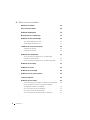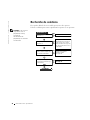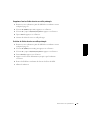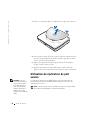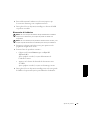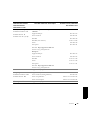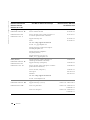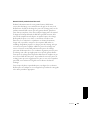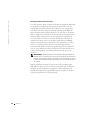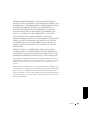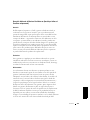Dell Inspiron 4000 Le manuel du propriétaire
- Taper
- Le manuel du propriétaire

www.dell.com | support.dell.com
Systèmes Dell™ Inspiron™ 4000
Guide des solutions

Conseils, avis et précautions
CONSEIL : Un CONSEIL fournit des informations importantes qui vous
aident à mieux utiliser votre ordinateur.
AVIS : Un AVIS spécifie un endommagement du matériel ou une perte
de données potentiels et vous indique la façon d'éviter ce problème.
PRÉCAUTION : Une PRÉCAUTION indique un risque potentiel
d'endommagement du matériel, de blessure corporelle ou de mort.
Abréviations et acronymes
Pour obtenir une liste complète des abréviations et acronymes, voir le fichier
d'aide Procédure (cliquez sur le bouton Start [Démarrer] situé sur le bureau
Microsoft
®
Windows
®
, pointez sur Programs [Programmes]—> User’s
Guides [Guide d'utilisation], puis cliquez sur Tell Me How [Procédure]).
____________________
Les informations de ce document sont sujettes à modification sans préavis.
© 2001 Dell Computer Corporation. Tous droits réservés.
Toute reproduction sous quelque forme que ce soit sans l'autorisation écrite de Dell Computer
Corporation est strictement interdite.
Marques utilisées dans ce document : Dell, le logo DELL, Inspiron, Dell TrueMobile, Dell
Precision, Dimension, OptiPlex, Latitude et DellWare sont des marques de Dell Computer
Corporation ; Intel et Pentium sont des marques déposées et Celeron est une marque de Intel
Corporation ; Microsoft et Windows sont des marques déposées de Microsoft Corporation.
D'autres marques et noms commerciaux peuvent être utilisés dans ce document pour faire
référence aux entités se réclamant de ces marques et de ces noms ou à leurs produits. Dell
Computer Corporation dénie tout intérêt propriétaire aux marques et aux noms commerciaux
autres que les siens.
Ce produit utilise la technologie de protection des droits d'auteur qui est protégée par les droits
de méthode de certains brevets américains et d'autres droits de propriété intellectuelle détenus
par Macrovision Corporation et par d'autres détenteurs. L'utilisation de cette technologie de
protection des droits d'auteur est soumise à l'autorisation de Macrovision Corporation ; elle est
destinée exclusivement à une utilisation domestique et à des opérations limitées de visualisation,
sauf autorisation spécifique de Macrovision Corporation. La rétroconception ou le désassemblage
n'est pas autorisé.
Juillet 2001 Réf. 742EU Rév. A01

Sommaire 3
Sommaire
Instructions de Sécurité et de CEM : Ordinateurs portables . . . . 9
Instructions de sécurité
. . . . . . . . . . . . . . . . . . . . . 9
Instructions de CEM
. . . . . . . . . . . . . . . . . . . . . . 14
Lorsque vous utilisez votre ordinateur
. . . . . . . . . . . . . 15
Précautions ergonomiques
. . . . . . . . . . . . . . . . . . . 16
Lors du retrait ou de l'installation de modules de mémoire
. . . 19
Protection contre les décharges électrostatiques
. . . . . . . . 19
1 Configuration
Connexion d'une imprimante . . . . . . . . . . . . . . . . . . . 22
Installation du pilote de l'imprimante
. . . . . . . . . . . . . . 22
Imprimante parallèle
. . . . . . . . . . . . . . . . . . . . . . 22
Imprimante USB
. . . . . . . . . . . . . . . . . . . . . . . 23
Mise hors tension de l'ordinateur
. . . . . . . . . . . . . . . . . 24
Windows Millennium Edition (Me) et Windows 2000
. . . . . 24
Windows 98
. . . . . . . . . . . . . . . . . . . . . . . . . . 25
Utilisation de la baie modulaire
. . . . . . . . . . . . . . . . . . 25
Changement de périphérique lorsque l'ordinateur est éteint
. . . 25
Changement de périphérique lorsque Windows est
en cours d'exécution
. . . . . . . . . . . . . . . . . . . . . . 27
Activation du capteur infrarouge
. . . . . . . . . . . . . . . . . 28
Configuration de l'APR pour se connecter à un réseau
. . . . . . 29
Configuration de l'APR pour Windows Me et Windows 98
. . . 29
Configuration de l'APR pour Windows 2000
. . . . . . . . . . 30

4 Sommaire
2 Résolution des problèmes
Recherche de solutions . . . . . . . . . . . . . . . . . . . . . . 32
Accès aux fichiers d'aide
. . . . . . . . . . . . . . . . . . . . . 34
Problèmes d'alimentation
. . . . . . . . . . . . . . . . . . . . . 35
Messages d'erreur au démarrage
. . . . . . . . . . . . . . . . . 36
Problèmes de vidéo et d'affichage
. . . . . . . . . . . . . . . . 36
Si le champ d'affichage est vide
. . . . . . . . . . . . . . . . 36
Si l'affichage est difficile à lire
. . . . . . . . . . . . . . . . . 37
Problèmes de son et de haut-parleur
. . . . . . . . . . . . . . . 38
Haut-parleurs intégrés
. . . . . . . . . . . . . . . . . . . . . 38
Haut-parleurs externes
. . . . . . . . . . . . . . . . . . . . . 38
Problèmes liés à l'imprimante
. . . . . . . . . . . . . . . . . . . 39
Si vous ne pouvez pas imprimer sur une imprimante
connectée au port parallèle
. . . . . . . . . . . . . . . . . . . 39
Si vous ne pouvez pas imprimer sur une imprimante USB
. . . 40
Problèmes liés au modem
. . . . . . . . . . . . . . . . . . . . . 41
Problèmes de scanner
. . . . . . . . . . . . . . . . . . . . . . . 41
Problèmes liés au touchpad
. . . . . . . . . . . . . . . . . . . . 42
Problèmes avec les claviers externes
. . . . . . . . . . . . . . . 42
Caractères imprévus
. . . . . . . . . . . . . . . . . . . . . . . 42
Problèmes liés aux lecteurs
. . . . . . . . . . . . . . . . . . . . 43
Si vous ne pouvez pas enregistrer un fichier sur une disquette
. 43
Si vous ne pouvez pas lire un CD musical ou installer
un programme à partir d'un CD-ROM
. . . . . . . . . . . . . 44
Si vous ne pouvez pas lire un film DVD
. . . . . . . . . . . . . 44
Si le lecteur de CD-RW arrête d'écrire
. . . . . . . . . . . . . 45
Si vous rencontrez un problème relatif au disque dur
. . . . . . 45

5 Sommaire
Problèmes liés au réseau . . . . . . . . . . . . . . . . . . . . . 45
Messages d'erreur Windows
. . . . . . . . . . . . . . . . . . . 46
Problèmes généraux liés aux programmes
. . . . . . . . . . . . 47
Un programme s'arrête accidentellement
. . . . . . . . . . . . 47
Un programme ne répond plus
. . . . . . . . . . . . . . . . . 47
Un écran tout bleu apparaît
. . . . . . . . . . . . . . . . . . 48
Problèmes de connexion à Internet
. . . . . . . . . . . . . . . . 48
Problèmes liés à la messagerie électronique
. . . . . . . . . . . 49
Si votre ordinateur est mouillé
. . . . . . . . . . . . . . . . . . 49
Si vous laissez tomber ou endommagez votre ordinateur
. . . . . 50
Résolution d'autres problèmes techniques
. . . . . . . . . . . . 51
Réinstallation des pilotes et des utilitaires
. . . . . . . . . . . . 51
Réinstallation de Windows
. . . . . . . . . . . . . . . . . . . . 52
Réinstallation de Windows Me et de Windows 98
. . . . . . . 52
Réinstallation de Windows 2000
. . . . . . . . . . . . . . . . 54
Création d'un nouveau fichier de mise en veille prolongée
(Windows 98 uniquement)
. . . . . . . . . . . . . . . . . . . . 55
Amorcez (Redémarrez) votre ordinateur à l'aide du CD
Pilotes et utilitaires
. . . . . . . . . . . . . . . . . . . . . . 56
Supprimez l'ancien fichier de mise en veille prolongée
. . . . . 57
Création du fichier de mise en veille prolongée
. . . . . . . . . 57
3 Ajout de pièces
Remplacement du repose-paume . . . . . . . . . . . . . . . . . 60
Remise en place du capot de l'écran
. . . . . . . . . . . . . . . 61

6 Sommaire
Utilisation du réplicateur de port avancé . . . . . . . . . . . . . 62
Connexion de périphériques externes à l'APR
. . . . . . . . . . 63
Boutons de réglage et voyants de l'APR
. . . . . . . . . . . . 65
Amarrage de l'ordinateur
. . . . . . . . . . . . . . . . . . . . 65
Déconnexion de l'ordinateur
. . . . . . . . . . . . . . . . . . 67
Support de moniteur
. . . . . . . . . . . . . . . . . . . . . . 68
Ajout de mémoire
. . . . . . . . . . . . . . . . . . . . . . . . . 69
Ajout d'une carte Mini PCI
. . . . . . . . . . . . . . . . . . . . 71
Remplacement d'un disque dur
. . . . . . . . . . . . . . . . . . 73
Renvoi d'un disque dur à Dell
. . . . . . . . . . . . . . . . . . 75
4 Annexe
Caractéristiques . . . . . . . . . . . . . . . . . . . . . . . . . . 78
Paramètres standard
. . . . . . . . . . . . . . . . . . . . . . . 84
Pages du programme de configuration
. . . . . . . . . . . . . 85
Visualisation des pages du programme de configuration
. . . . 85
Contacter Dell
. . . . . . . . . . . . . . . . . . . . . . . . . . . 85
Numéros d'appels et adresses
. . . . . . . . . . . . . . . . . . 86
Articles en retour pour réparation sous garantie ou
à porter en crédit
. . . . . . . . . . . . . . . . . . . . . . . 101
Informations sur la réglementation
. . . . . . . . . . . . . . . . 102
Consignes générales de CEM
. . . . . . . . . . . . . . . . . . 102
Réglementation FCC (États-Unis seulement)
. . . . . . . . . . 103
Enlèvement de la batterie
. . . . . . . . . . . . . . . . . . . 106
Informations sur la norme NOM (Mexique seulement)
. . . . . 107
Spécifications Macrovision . . . . . . . . . . . . . . . . . . . . 108

Sommaire 7
Garanties limitées et règle de retour . . . . . . . . . . . . . . . 108
Garantie limitée à un an (États-Unis seulement)
. . . . . . . . 108
Garantie limitée à deux ans (États-Unis seulement)
. . . . . . 111
Garantie limitée à trois ans (États-Unis seulement)
. . . . . . 115
Garantie limitée d'un an (Canada uniquement)
. . . . . . . . . 119
Garantie limitée de deux ans (Canada uniquement)
. . . . . . 122
Garantie limitée de trois ans (Canada seulement)
. . . . . . . 126
Règle de renvoi « Satisfait ou remboursé »
(États-Unis et Canada seulement)
. . . . . . . . . . . . . . . 130
Garantie fabricant utilisateur final d'un an
(Amérique latine et Caraïbes uniquement)
. . . . . . . . . . . 131
Index . . . . . . . . . . . . . . . . . . . . . . . . . . . . . . . . . . 133

8 Sommaire

Instructions de Sécurité et de CEM : Ordinateurs portables 9
Instructions de Sécurité et de CEM :
Ordinateurs portables
Cette section explique la signification des différents symboles utilisés dans
les Instructions de Sécurité et de Compatibilité Électromagnétique (CEM).
Instructions de sécurité
Généralités
Attention :
Précaution
Risque de choc électrique
Risque d'explosion Avion
Risque d'incendie L'utilisation de cette fonction peut
être interdite dans un avion
• N'essayez pas de réparer l'ordinateur vous-même, à
moins que vous ne soyez un technicien de maintenance
autorisé. Suivez toujours de près les instructions
d'installation.
• Si vous raccordez une rallonge à votre adaptateur
CA/CC, assurez-vous que l'intensité totale du courant
drainé par tous les appareils raccordés à cette rallonge
ne dépasse pas la limite de cette dernière.
• N'insérez pas d'objets dans les orifices d'aération ou
dans les ouvertures de votre ordinateur. Cela peut
provoquer un incendie ou un choc électrique en
mettant des composants internes en court-circuit.

10 Instructions de Sécurité et de CEM : Ordinateurs portables
www.dell.com | support.dell.com
• L'adaptateur CA/CC doit se trouver dans une zone
aérée, par exemple sur un bureau ou sur le sol, lorsqu'il
est utilisé pour alimenter l'ordinateur ou pour charger
la batterie. Ne laissez pas s'accumuler sur l'adaptateur
CA/CC de papiers ou d'autres objets susceptibles
d'empêcher son refroidissement. N'utilisez pas non
plus cet adaptateur à l'intérieur d'un sac de transport.
• Évitez de faire fonctionner votre ordinateur portable
en posant sa base en contact direct avec votre peau
pendant une période prolongée. La température
augmente sur la surface de la base pendant le
fonctionnement normal de l'ordinateur (notamment s'il
est alimenté par le secteur). Le contact prolongé avec la
peau peut provoquer inconfort ou brûlure.
• N'utilisez pas votre ordinateur dans un environnement
exposé à l'eau, par exemple près d'une baignoire,
d'un évier, d'une piscine ou dans un sous-sol humide.
• Si votre ordinateur comprend un modem intégré ou
optionnel (carte PC), débranchez le modem de la ligne
téléphonique à l'approche d'un orage électrique afin
d'éviter le risque très faible de choc électrique causé
par un éclair et transmis par la ligne téléphonique.
• Pour réduire le danger lié à un choc électrique,
n'effectuez aucun branchement ou débranchement
pendant un orage électrique, ni aucune opération de
maintenance ou de reconfiguration de ce produit.
N'utilisez jamais l'ordinateur pendant un orage
électrique, sauf si tous les câbles ont été déconnectés
et si l'ordinateur est alimenté par la batterie.
• Si votre ordinateur comprend un modem, le câble
utilisé avec le modem doit avoir une taille minimale de
26 AWG (American wire gauge) et une fiche modulaire
RJ-11 conforme à la norme FCC.

Instructions de Sécurité et de CEM : Ordinateurs portables 11
Alimentation (Instructions de sécurité, suite)
• Une carte PC peut chauffer considérablement en
fonctionnement normal. Soyez prudent lorsque
vous retirez de l'ordinateur une carte PC qui vient
de fonctionner pendant un certain temps.
• Mettez l'ordinateur hors tension avant de le nettoyer.
Nettoyez votre ordinateur à l'aide d'un chiffon doux
humidifié à l'eau. N'utilisez pas de nettoyant liquide
ni d'aérosol, car ils peuvent contenir des substances
inflammables.
• Utilisez uniquement l'adaptateur CA/CC fourni par
Dell et conçu pour être utilisé avec cet ordinateur. Le
recours à un autre type d'adaptateur CA/CC présente
un risque d'incendie ou d'explosion.
• Avant de raccorder l'ordinateur à une source
d'alimentation électrique, assurez-vous que la
fréquence et la tension du secteur sont compatibles
avec la tension d'entrée de l'adaptateur CA/CC.
• Pour mettre l'ordinateur totalement hors tension,
éteignez-le, retirez sa batterie et débranchez
l'adaptateur CA/CC de la prise de courant.
• Pour éviter tout choc électrique, branchez l'adaptateur
CA/CC et les câbles d'alimentation électrique de
l'ordinateur et de ses périphériques dans des prises
possédant un circuit de mise à la terre adéquat. Ces
câbles d'alimentation peuvent être équipés de
connecteurs à trois broches pour assurer une mise à la
terre correcte. N'utilisez pas de prises d'adaptation et
n'essayez pas de contourner la mise à la terre. Si vous
devez utiliser une rallonge, choisissez une rallonge
équipée de connecteurs à deux ou trois broches, en
fonction du câble d'alimentation de l'adaptateur
CA/CC.

12 Instructions de Sécurité et de CEM : Ordinateurs portables
www.dell.com | support.dell.com
Batterie (Instructions de sécurité, suite)
• Assurez-vous que rien ne repose sur le câble
d'alimentation de l'adaptateur CA/CC et que ce câble
n'est pas placé dans un endroit où l'on pourrait marcher
ou trébucher dessus.
• Si vous utilisez plusieurs rampes d'alimentation, soyez
prudent lorsque vous raccordez le câble d'alimentation
de l'adaptateur CA/CC à la rampe d'alimentation.
Certaines rampes d'alimentation peuvent ne pas
empêcher l'insertion d'une prise de façon incorrecte.
L'insertion incorrecte de la prise de courant peut
provoquer un dommage irréparable sur votre
ordinateur, ainsi qu'un risque de choc électrique et/ou
d'incendie. Assurez-vous que le contact de mise à la
terre de la prise de courant est inséré dans le contact
de mise à la terre correspondant de la rampe
d'alimentation.
• Utilisez uniquement des modules de batterie Dell,
conçus pour être utilisés avec cet ordinateur. Le recours
à d'autres types de modules peut accroître le risque
d'incendie ou d'explosion.
• Ne transportez pas de batterie de l'ordinateur dans
votre poche, dans votre sac ou dans tout autre
conteneur contenant également des objets en métal
(des clés ou des trombones, par exemple) qui
pourraient court-circuiter les bornes de la batterie.
Le courant résultant peut occasionner des températures
très élevées et endommager la batterie ou provoquer
un incendie ou des brûlures.

Instructions de Sécurité et de CEM : Ordinateurs portables 13
• En cas de traitement impropre, la batterie représente
un danger de brûlure. Ne démontez jamais la batterie.
Une batterie endommagée ou qui fuit est à manipuler
avec beaucoup de précaution. Si la batterie est
endommagée, l'électrolyte peut fuir des éléments
et causer des brûlures.
• Conservez-la hors de portée des enfants.
• Ne stockez ni ne laissez l'ordinateur ou la batterie
près d'une source de chaleur tel qu'un radiateur,
une cheminée, une poêle, un appareil de chauffage
électrique ou tout autre équipement générant de la
chaleur. Soumises à des températures trop élevées,
les batteries peuvent exploser ou imploser et ainsi
provoquer un incendie.
• Ne jetez pas la batterie de votre ordinateur au feu ni
avec les ordures ménagères. Elle risque d'exploser.
Débarrassez-vous des batteries usagées en suivant les
instructions du fabricant ou contactez votre service
municipal de traitement des déchets pour connaître
la procédure à suivre. Débarrassez-vous rapidement
des batteries usagées ou endommagées.

14 Instructions de Sécurité et de CEM : Ordinateurs portables
www.dell.com | support.dell.com
Voyages par avion (Instructions de sécurité, suite)
Instructions de CEM
• Utilisez des câbles blindés afin de garantir le respect de la classification
CEM adéquate dans un environnement donné. Pour les imprimantes
parallèles, un câble approprié peut être obtenu auprès de Dell. Si vous
préférez, vous pouvez commander un câble auprès de Dell sur le site
Internet : http://accessories.us.dell.com
• L'électricité statique peut endommager les composants électroniques
situés à l'intérieur de votre ordinateur. Pour éviter de tels dommages,
déchargez l'électricité statique de votre corps avant de toucher tout
composant électronique de votre ordinateur, comme un module de
mémoire. Pour ce faire, touchez une surface métallique non peinte
du panneau des entrées-sorties de l'ordinateur.
• Certaines réglementations FAA (Federal Aviation
Administration) et/ou restrictions spécifiques aux compagnies
aériennes peuvent s'appliquer à l'utilisation de votre ordinateur
Dell™ lorsque vous êtes à bord d'un avion. Par exemple, de
telles réglementations ou restrictions peuvent interdire
l'utilisation d'un périphérique électronique personnel (PED,
Personal Electronic Device) pouvant émettre des fréquences
radio ou tout autre signal électromagnétique pendant le vol.
– Afin de respecter de telles restrictions, si votre ordinateur
portable Dell est équipé de Dell TrueMobile™ ou de tout
autre dispositif de communication sans fil, désactivez ce
dispositif avant de monter dans l'avion et suivez toutes les
instructions le concernant fournies par le personnel de la
compagnie aérienne.
– En outre, l'utilisation d'un périphérique électronique
personnel, tel qu'un ordinateur portable, peut être
interdite dans l'avion pendant les phases critiques du
vol, telles que le décollage et l'atterrissage. Certaines
compagnies aériennes peuvent définir les phases critiques
du vol comme étant comprises au-dessous de 3 050 m
(10 000 pieds). Veuillez lire attentivement les instructions
fournies par la compagnie aérienne concernant l'utilisation
d'un périphérique électronique personnel.

Instructions de Sécurité et de CEM : Ordinateurs portables 15
Lorsque vous utilisez votre ordinateur
Appliquez les consignes de sécurité suivantes pour éviter d'endommager
votre ordinateur.
• Lorsque vous installez l'ordinateur pour travailler, placez-le sur une
surface plane.
• Lorsque vous vous déplacez en avion, ne faites pas enregistrer votre
ordinateur comme bagage. Vous pouvez faire passer votre ordinateur
dans une installation de sécurité à rayons X, mais ne le faites jamais
passer à travers un détecteur de métal. Si vous emportez votre
ordinateur en avion comme bagage à main, prenez soin d'emporter une
batterie chargée au cas où le personnel de sécurité vous demanderait
de l'allumer.
• Lorsque vous êtes en déplacement et que vous transportez le disque
dur séparé de l'ordinateur, enveloppez-le dans un matériau non
conducteur, par exemple du tissu ou du papier. Si vous avez enregistré
le disque dur comme bagage à main, soyez prêt à l'installer dans
l'ordinateur. Vous pouvez faire passer le disque dur dans une
installation de sécurité à rayons X, mais ne le faites jamais passer à
travers un détecteur de métal.
• Lorsque vous vous déplacez en avion ou en train, ne placez pas
l'ordinateur dans les compartiments de rangement, dans lesquels
il pourrait glisser et se cogner contre les parois. Ne laissez pas tomber
l'ordinateur et ne l'exposez pas à d'autres chocs mécaniques.
• Protégez l'ordinateur, la batterie et le disque dur des dangers que
représentent la saleté, la poussière, la nourriture, les liquides, des
températures extrêmes ou une surexposition au soleil.
• Lorsque vous faites passer votre ordinateur d'un environnement
à un autre de température et/ou d'humidité très différentes, de la
condensation peut se former sur l'ordinateur ou à l'intérieur de
celui-ci. Pour éviter d'endommager l'ordinateur, patientez
suffisamment pour que cette humidité s'évapore avant d'utiliser
la machine.
AVIS : Lorsque vous faites passer l'ordinateur d'un milieu à basse température
à un milieu plus chaud ou vice versa, laissez-le s'acclimater à la température
ambiante avant de l'allumer.

16 Instructions de Sécurité et de CEM : Ordinateurs portables
www.dell.com | support.dell.com
• Quand vous débranchez un câble, tirez sur la prise ou sur la boucle
prévue à cet effet, jamais sur le câble lui-même. Quand vous séparez
des connecteurs, conservez-les alignés de manière à éviter de tordre
leurs broches. De même, quand vous connectez un câble, assurez-vous
au préalable que les connecteurs sont bien orientés et alignés.
• Manipulez les composants avec précaution. Saisissez un composant
(par exemple un module de mémoire) par ses bords, et non par ses
broches.
• Si vous devez retirer un module de mémoire de la carte système ou
déconnecter un périphérique de l'ordinateur, éteignez l'ordinateur,
déconnectez le câble de l'adaptateur CA/CC, puis patientez
5 secondes avant de continuer afin d'éviter d'endommager la carte
système.
• Nettoyez l'écran à l'aide d'un chiffon doux et propre et d'un nettoyant
pour vitres ne contenant ni cire ni abrasif. Appliquez le produit
nettoyant sur le chiffon, puis passez le chiffon sur l'écran dans une
même direction, en allant de haut en bas. Si l'écran a été sali avec de
la graisse ou un autre contaminant, utilisez un chiffon imbibé d'alcool
isopropyle à la place du produit pour vitres.
• Si votre ordinateur est mouillé ou endommagé, suivez les procédures
fournies dans « Si votre ordinateur est mouillé » à la page 49. Si, après
avoir suivi ces procédures, vous vous rendez compte que votre
ordinateur ne fonctionne toujours pas correctement, contactez Dell
(voir page 85 pour obtenir les coordonnées du contact approprié).
Précautions ergonomiques
PRÉCAUTION : Une mauvaise utilisation ou une utilisation
prolongée du clavier peut provoquer des blessures.
PRÉCAUTION : Une exposition prolongée devant l'écran intégré
ou le moniteur externe peut occasionner des troubles de la vue.
Pour le confort et l'efficacité, suivez les conseils en ergonomie suivants lors
de l'installation et de l'utilisation de votre ordinateur :
• Positionnez-le juste en face de vous.
• Ajustez l'inclinaison de l'écran, son contraste et sa brillance, ainsi que
l'éclairage autour de vous (par exemple le lampadaire, les lampes de
bureau et les rideaux ou les stores des fenêtres proches) pour
minimiser l'éblouissement et les reflets sur votre écran.

Instructions de Sécurité et de CEM : Ordinateurs portables 17
• Lorsque vous utilisez un moniteur externe, placez celui-ci à une
distance visuelle confortable (généralement de 50 à 60 centimètres des
yeux). Assurez-vous que l'écran du moniteur est au niveau de vos yeux
ou légèrement en dessous lorsque vous êtes assis en face.
• Utilisez une chaise avec un bon support lombaire.
• Conservez vos avant-bras en position horizontale avec les poignets
dans une position neutre et confortable lorsque vous utilisez le clavier,
le tapis tactile (touchpad) la manette (track stick) ou la souris externe.
• Utilisez systématiquement le repose-poignets avec le clavier, le
touchpad ou le track stick. Ménagez un espace pour poser vos mains
lorsque vous utilisez une souris externe.
• Laissez la partie supérieure de vos bras pendre naturellement à
vos côtés.
• Tenez-vous droit(e), avec les pieds sur le sol et les cuisses horizontales.
• Lorsque vous êtes assis, assurez-vous que le poids de vos jambes est sur
vos pieds et non pas sur l'avant de votre chaise. Ajustez la hauteur de
votre chaise ou utilisez un repose-pied si nécessaire pour conserver une
position correcte.
• Variez vos activités. Essayez d'organiser votre travail de telle sorte que
vous n'ayez pas à taper pendant longtemps. Quand vous vous arrêtez
de taper, essayez d'avoir des activités nécessitant l'usage des deux
mains.

18 Instructions de Sécurité et de CEM : Ordinateurs portables
www.dell.com | support.dell.com
ordinateur placé juste
devant l'utilisateur
poignets
détendus
et à plat
bras au
niveau
du bureau

Instructions de Sécurité et de CEM : Ordinateurs portables 19
Lors du retrait ou de l'installation de modules de mémoire
Avant de retirer ou d'installer des modules de mémoire, suivez les étapes
ci-après, dans l'ordre indiqué.
AVIS : Vous ne devez accéder à l'intérieur de votre ordinateur que pour
installer des modules de mémoire.
AVIS : Pour éviter des dommages possibles sur la carte système, patientez
5 secondes après avoir éteint l'ordinateur avant de débrancher un périphérique
de l'ordinateur ou de retirer un module de mémoire.
1
Éteignez votre ordinateur et tous ses périphériques éventuels.
2 Débranchez votre ordinateur et tous ses périphériques de leur source
d'alimentation électrique afin de réduire les risques de chocs
électriques ou de blessures corporelles. Déconnectez également les
lignes téléphoniques ou de télécommunication de l'ordinateur.
3 Retirez la batterie principale de la baie de batterie et, le cas échéant,
la deuxième batterie de la baie modulaire.
4 Reliez-vous à la masse en touchant un des connecteurs d'entrée-sortie
en métal non peint situés à l'arrière de l'ordinateur.
Pendant votre travail à l'intérieur de l'ordinateur, touchez
régulièrement le panneau des entrées-sorties pour dissiper toute
électricité statique qui pourrait endommager les composants internes.
Protection contre les décharges électrostatiques
L'électricité statique peut endommager les composants électroniques situés
à l'intérieur de votre ordinateur. Pour éviter de tels dommages, déchargez
l'électricité statique de votre corps avant de toucher tout composant
électronique de votre ordinateur, comme un module de mémoire. Pour ce
faire, touchez une surface métallique non peinte du panneau des
entrées-sorties de l'ordinateur.
Pendant votre travail à l'intérieur de l'ordinateur, touchez régulièrement
un connecteur d'entrée-sortie pour décharger toute électricité statique
que votre corps peut avoir accumulée.

20 Instructions de Sécurité et de CEM : Ordinateurs portables
www.dell.com | support.dell.com
Vous pouvez également suivre les conseils suivants pour éviter les
dommages causés par les décharges électrostatiques (ESD) :
• Quand vous déballez un composant sensible à l'électricité statique
de son carton d'emballage, n'enlevez le composant de ce carton
d'emballage antistatique que lorsque vous êtes prêt à l'installer.
Juste avant d'enlever l'emballage antistatique, assurez-vous d'éliminer
l'électricité statique de votre corps.
• Quand vous transportez un composant sensible, placez-le d'abord dans
un emballage ou dans une boîte antistatique.
• Manipulez tous les composants sensibles dans une zone antistatique.
Si possible, utilisez des tapis antistatiques sur le sol et sur votre plan
de travail.
L'avis suivant peut apparaître dans les différents chapitres de ce document
pour vous rappeler ces précautions :
AVIS : Consultez « Protection contre les décharges électrostatiques » dans
les instructions de sécurité figurant au début ce guide.
La page est en cours de chargement...
La page est en cours de chargement...
La page est en cours de chargement...
La page est en cours de chargement...
La page est en cours de chargement...
La page est en cours de chargement...
La page est en cours de chargement...
La page est en cours de chargement...
La page est en cours de chargement...
La page est en cours de chargement...
La page est en cours de chargement...
La page est en cours de chargement...
La page est en cours de chargement...
La page est en cours de chargement...
La page est en cours de chargement...
La page est en cours de chargement...
La page est en cours de chargement...
La page est en cours de chargement...
La page est en cours de chargement...
La page est en cours de chargement...
La page est en cours de chargement...
La page est en cours de chargement...
La page est en cours de chargement...
La page est en cours de chargement...
La page est en cours de chargement...
La page est en cours de chargement...
La page est en cours de chargement...
La page est en cours de chargement...
La page est en cours de chargement...
La page est en cours de chargement...
La page est en cours de chargement...
La page est en cours de chargement...
La page est en cours de chargement...
La page est en cours de chargement...
La page est en cours de chargement...
La page est en cours de chargement...
La page est en cours de chargement...
La page est en cours de chargement...
La page est en cours de chargement...
La page est en cours de chargement...
La page est en cours de chargement...
La page est en cours de chargement...
La page est en cours de chargement...
La page est en cours de chargement...
La page est en cours de chargement...
La page est en cours de chargement...
La page est en cours de chargement...
La page est en cours de chargement...
La page est en cours de chargement...
La page est en cours de chargement...
La page est en cours de chargement...
La page est en cours de chargement...
La page est en cours de chargement...
La page est en cours de chargement...
La page est en cours de chargement...
La page est en cours de chargement...
La page est en cours de chargement...
La page est en cours de chargement...
La page est en cours de chargement...
La page est en cours de chargement...
La page est en cours de chargement...
La page est en cours de chargement...
La page est en cours de chargement...
La page est en cours de chargement...
La page est en cours de chargement...
La page est en cours de chargement...
La page est en cours de chargement...
La page est en cours de chargement...
La page est en cours de chargement...
La page est en cours de chargement...
La page est en cours de chargement...
La page est en cours de chargement...
La page est en cours de chargement...
La page est en cours de chargement...
La page est en cours de chargement...
La page est en cours de chargement...
La page est en cours de chargement...
La page est en cours de chargement...
La page est en cours de chargement...
La page est en cours de chargement...
La page est en cours de chargement...
La page est en cours de chargement...
La page est en cours de chargement...
La page est en cours de chargement...
La page est en cours de chargement...
La page est en cours de chargement...
La page est en cours de chargement...
La page est en cours de chargement...
La page est en cours de chargement...
La page est en cours de chargement...
La page est en cours de chargement...
La page est en cours de chargement...
La page est en cours de chargement...
La page est en cours de chargement...
La page est en cours de chargement...
La page est en cours de chargement...
La page est en cours de chargement...
La page est en cours de chargement...
La page est en cours de chargement...
La page est en cours de chargement...
La page est en cours de chargement...
La page est en cours de chargement...
La page est en cours de chargement...
La page est en cours de chargement...
La page est en cours de chargement...
La page est en cours de chargement...
La page est en cours de chargement...
La page est en cours de chargement...
La page est en cours de chargement...
La page est en cours de chargement...
La page est en cours de chargement...
La page est en cours de chargement...
La page est en cours de chargement...
La page est en cours de chargement...
La page est en cours de chargement...
La page est en cours de chargement...
-
 1
1
-
 2
2
-
 3
3
-
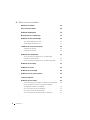 4
4
-
 5
5
-
 6
6
-
 7
7
-
 8
8
-
 9
9
-
 10
10
-
 11
11
-
 12
12
-
 13
13
-
 14
14
-
 15
15
-
 16
16
-
 17
17
-
 18
18
-
 19
19
-
 20
20
-
 21
21
-
 22
22
-
 23
23
-
 24
24
-
 25
25
-
 26
26
-
 27
27
-
 28
28
-
 29
29
-
 30
30
-
 31
31
-
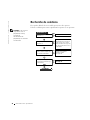 32
32
-
 33
33
-
 34
34
-
 35
35
-
 36
36
-
 37
37
-
 38
38
-
 39
39
-
 40
40
-
 41
41
-
 42
42
-
 43
43
-
 44
44
-
 45
45
-
 46
46
-
 47
47
-
 48
48
-
 49
49
-
 50
50
-
 51
51
-
 52
52
-
 53
53
-
 54
54
-
 55
55
-
 56
56
-
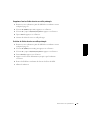 57
57
-
 58
58
-
 59
59
-
 60
60
-
 61
61
-
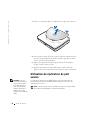 62
62
-
 63
63
-
 64
64
-
 65
65
-
 66
66
-
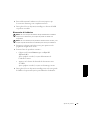 67
67
-
 68
68
-
 69
69
-
 70
70
-
 71
71
-
 72
72
-
 73
73
-
 74
74
-
 75
75
-
 76
76
-
 77
77
-
 78
78
-
 79
79
-
 80
80
-
 81
81
-
 82
82
-
 83
83
-
 84
84
-
 85
85
-
 86
86
-
 87
87
-
 88
88
-
 89
89
-
 90
90
-
 91
91
-
 92
92
-
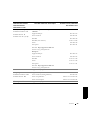 93
93
-
 94
94
-
 95
95
-
 96
96
-
 97
97
-
 98
98
-
 99
99
-
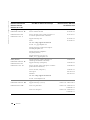 100
100
-
 101
101
-
 102
102
-
 103
103
-
 104
104
-
 105
105
-
 106
106
-
 107
107
-
 108
108
-
 109
109
-
 110
110
-
 111
111
-
 112
112
-
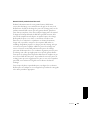 113
113
-
 114
114
-
 115
115
-
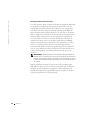 116
116
-
 117
117
-
 118
118
-
 119
119
-
 120
120
-
 121
121
-
 122
122
-
 123
123
-
 124
124
-
 125
125
-
 126
126
-
 127
127
-
 128
128
-
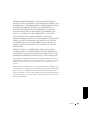 129
129
-
 130
130
-
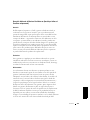 131
131
-
 132
132
-
 133
133
-
 134
134
-
 135
135
-
 136
136
Dell Inspiron 4000 Le manuel du propriétaire
- Taper
- Le manuel du propriétaire
dans d''autres langues
- italiano: Dell Inspiron 4000 Manuale del proprietario
- português: Dell Inspiron 4000 Manual do proprietário
Documents connexes
-
Dell Inspiron 8500 Le manuel du propriétaire
-
Dell Inspiron 2500 Le manuel du propriétaire
-
Dell Inspiron 3800 Le manuel du propriétaire
-
Dell Inspiron 1100 Le manuel du propriétaire
-
Dell Inspiron 2650 Le manuel du propriétaire
-
Dell Inspiron 630m Le manuel du propriétaire
-
Dell Inspiron 300m Le manuel du propriétaire
-
Dell Inspiron B130 Le manuel du propriétaire